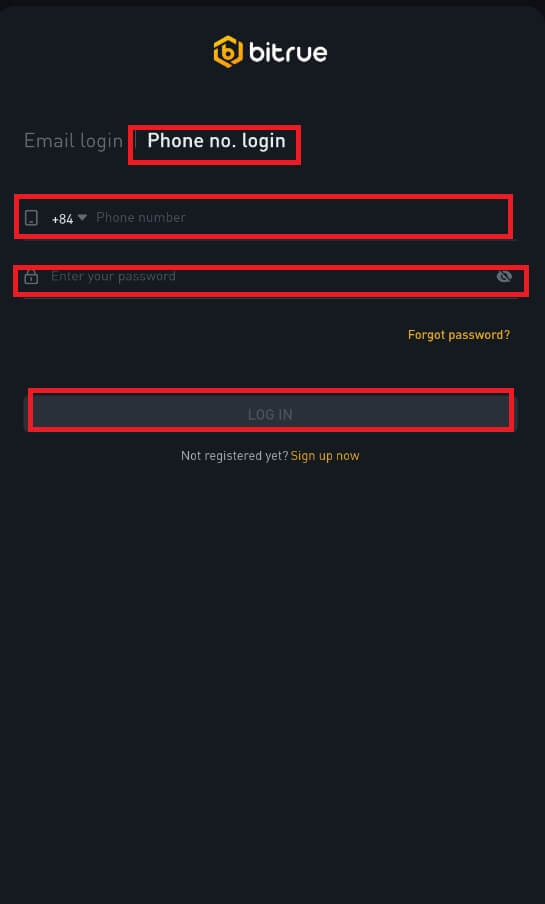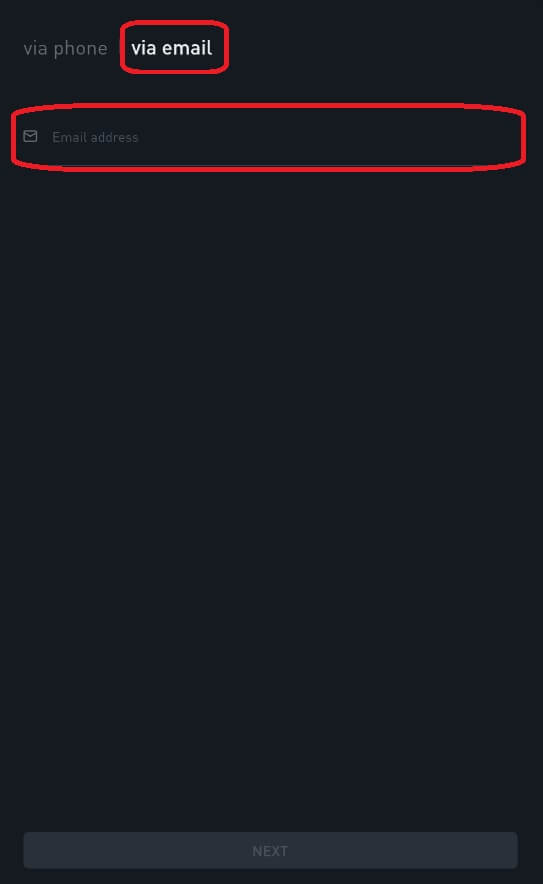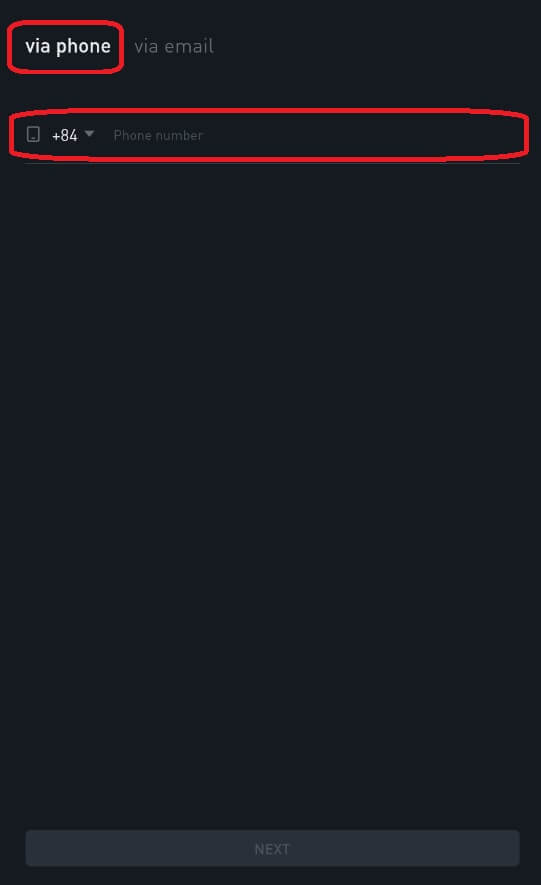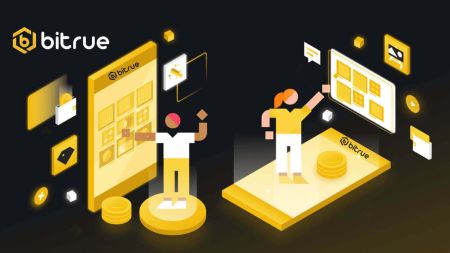Як зарэгістравацца і ўвайсці ва ўліковы запіс Bitrue
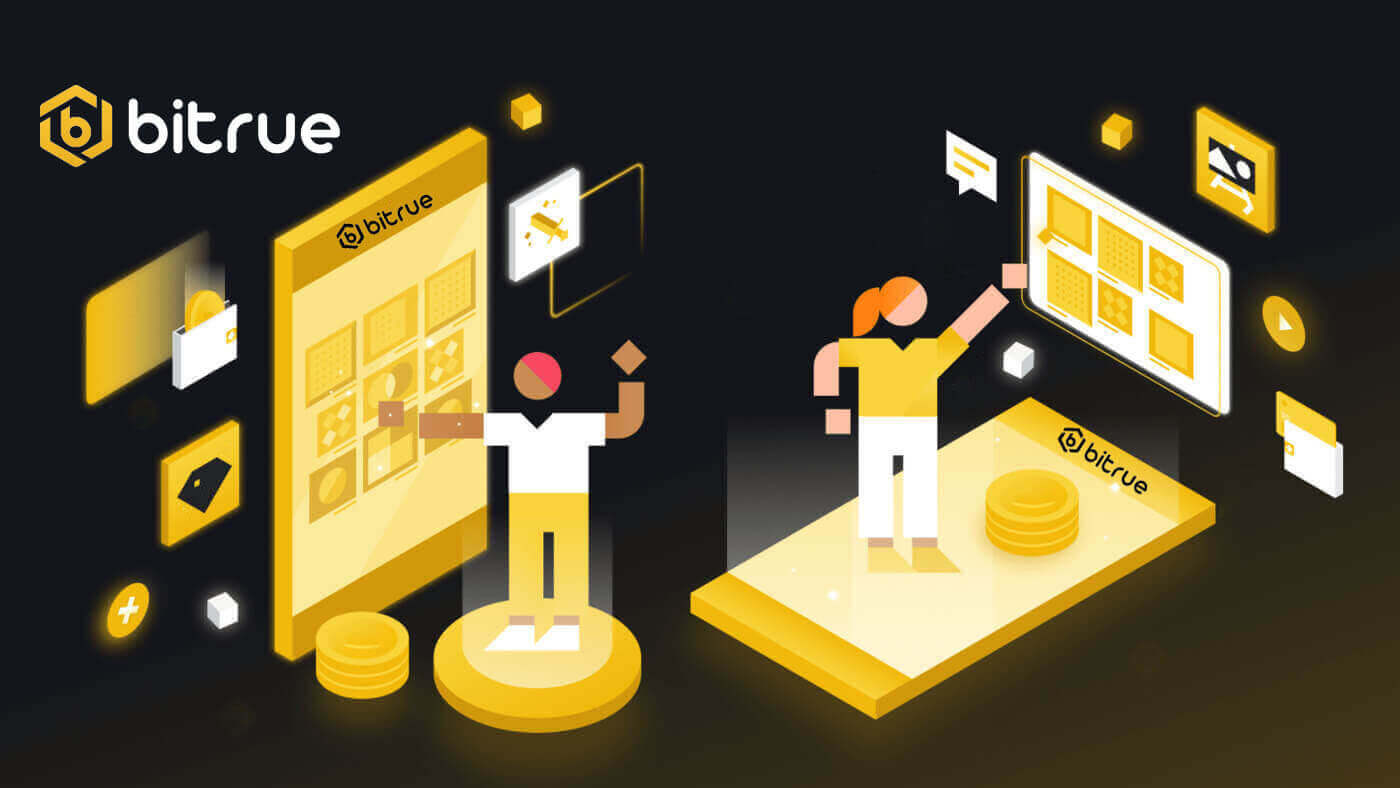
Як зарэгістравацца ў Bitrue
Зарэгіструйцеся ў Bitrue з дапамогай электроннай пошты
1. Каб атрымаць доступ да формы рэгістрацыі, перайдзіце ў Bitrue і выберыце «Зарэгістравацца» на старонцы ў правым верхнім куце.
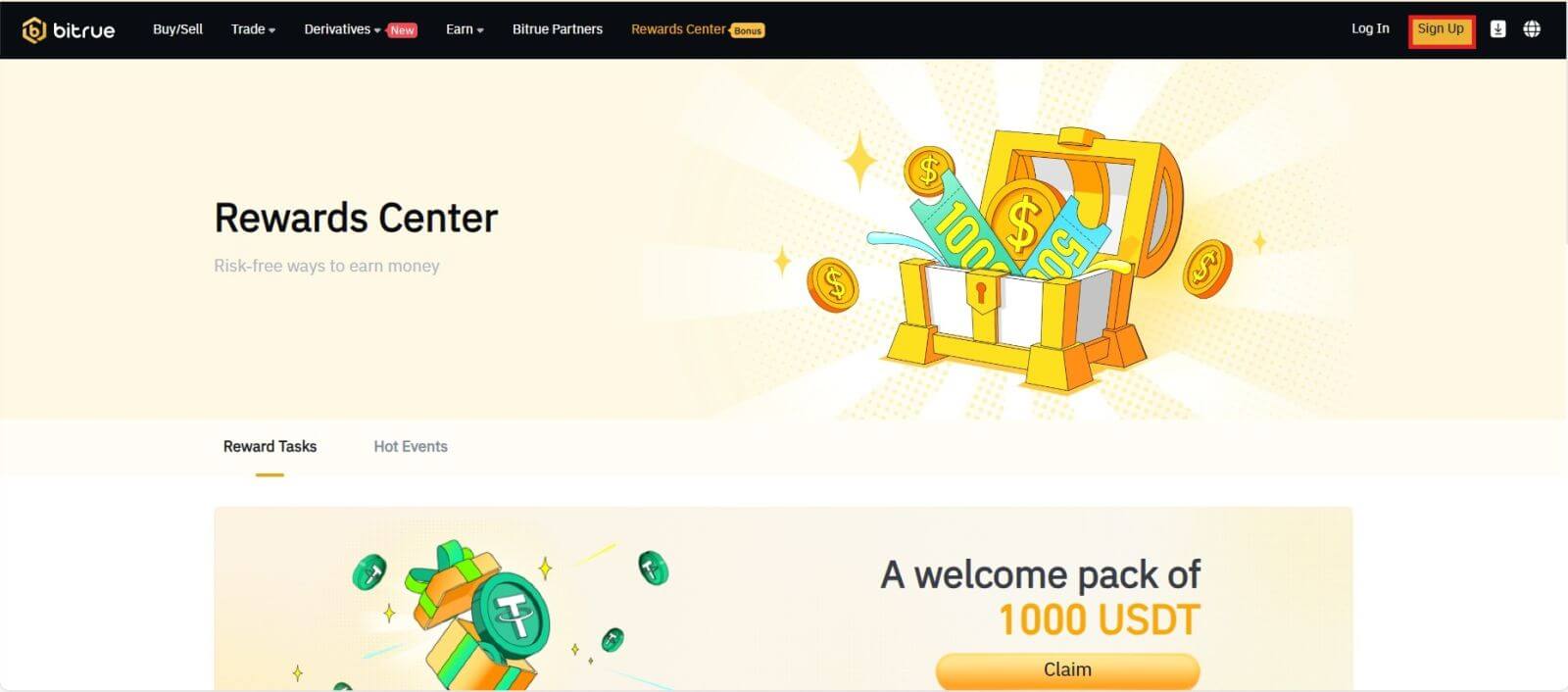
- Вам неабходна ўвесці свой адрас электроннай пошты ў спецыяльнае поле на старонцы рэгістрацыі.
- Каб пацвердзіць адрас электроннай пошты, які вы прывязалі да праграмы, націсніце «Адправіць» у полі ніжэй.
- Каб пацвердзіць свой адрас электроннай пошты, увядзіце код, які вы атрымалі ў паштовую скрыню.
- Стварыце надзейны пароль і яшчэ раз праверце яго.
- Прачытаўшы і пагадзіўшыся з Умовамі абслугоўвання і Палітыкай прыватнасці Bitrue, націсніце «Зарэгістравацца».
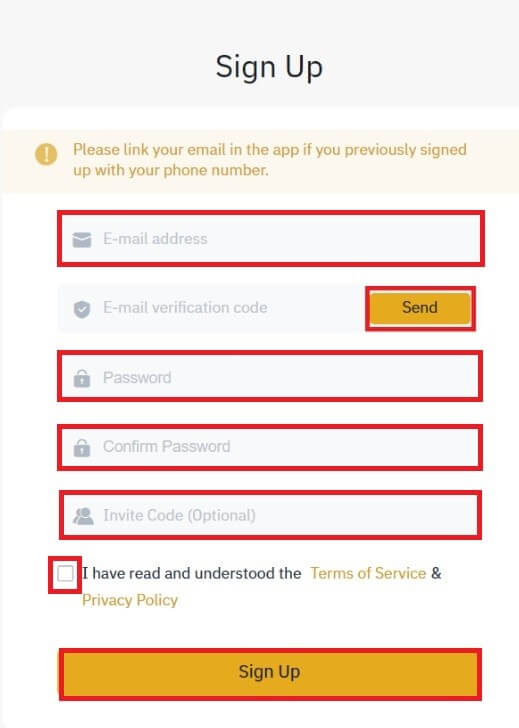
*НАТАТКА:
- Ваш пароль (без прабелаў) павінен змяшчаць як мінімум лічбу.
- І вялікія, і малыя літары.
- Даўжыня 8–20 знакаў.
- Унікальны сімвал @!%?()_~=*+-/:;,.^
- Калі ласка, пераканайцеся, што вы запоўнілі рэферальны ідэнтыфікатар (неабавязкова), калі сябар прапануе вам зарэгістравацца ў Bitrue.
- Прыкладанне Bitrue таксама робіць гандаль зручным. Каб зарэгістравацца ў Bitrue па тэлефоне, прытрымлівайцеся гэтых працэдур.
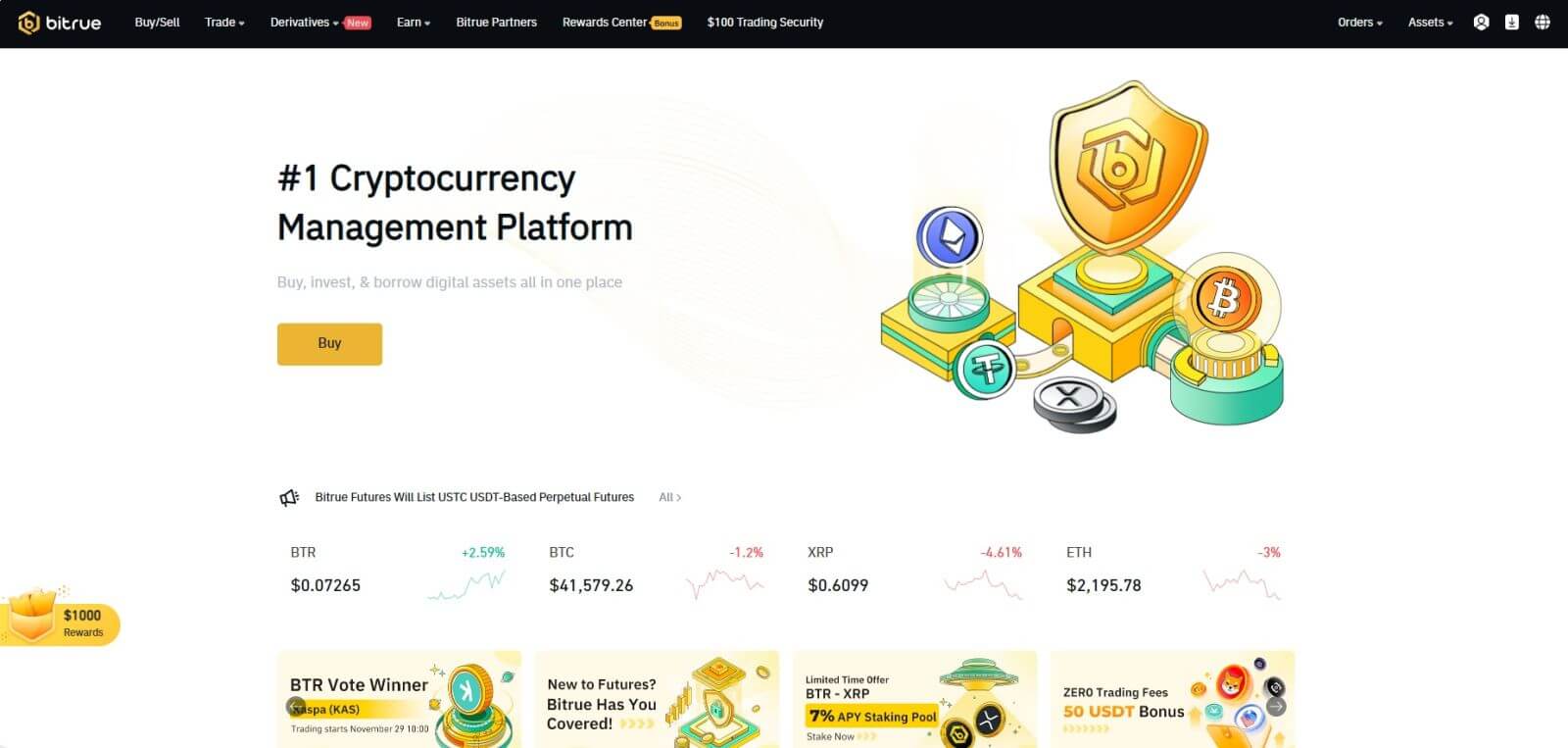
Зарэгіструйце ўліковы запіс у дадатку Bitrue
Крок 1: Наведайце праграму Bitrue, каб праглядзець карыстацкі інтэрфейс галоўнай старонкі.
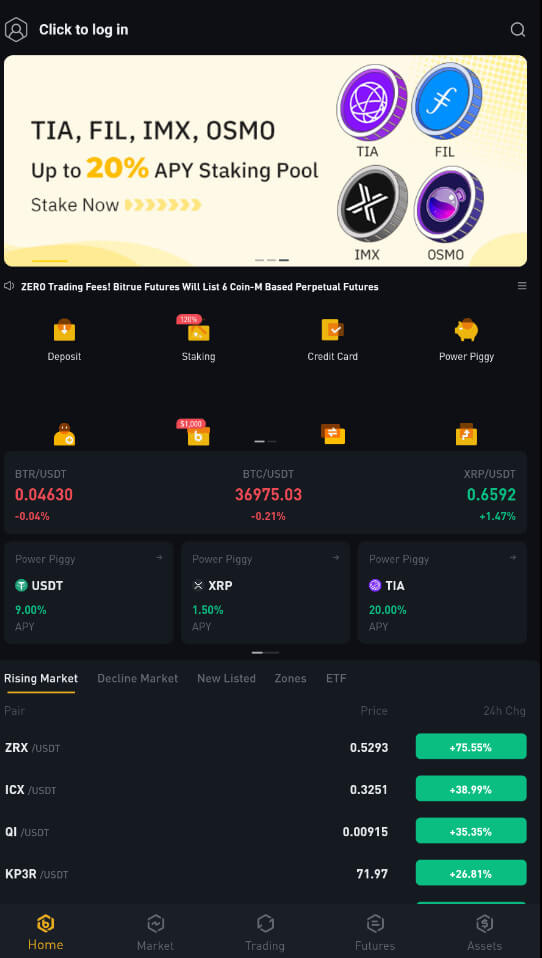
Крок 2 : Выберыце «Націсніце, каб увайсці».
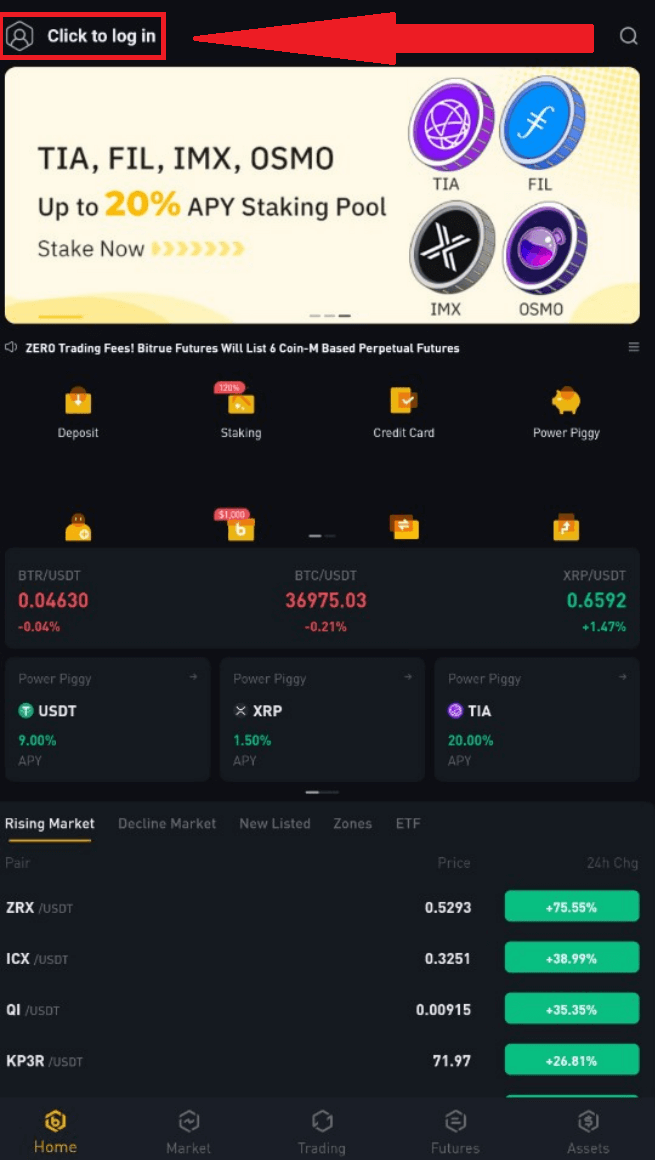
Крок 3 : Выберыце «Зарэгістравацца зараз» унізе і атрымайце код пацверджання, увёўшы свой адрас электроннай пошты.
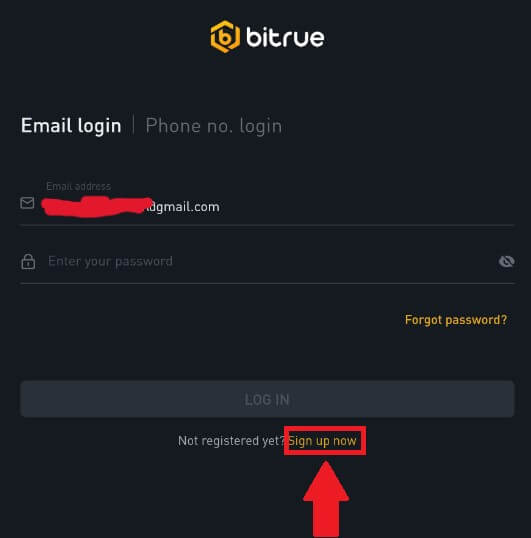
Крок 4: У цяперашні час вы павінны стварыць бяспечны пароль.
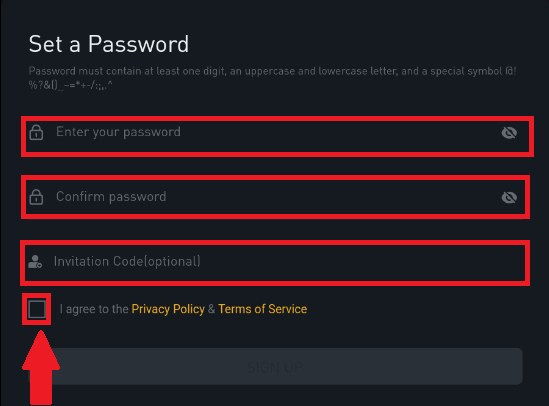
Крок 5 : Націсніце «ЗАРЭГІСТРАЦЫЯ» пасля таго, як прачытаеце «Палітыку канфідэнцыяльнасці і Умовы абслугоўвання» і пазначыце поле ніжэй, каб паказаць свой намер зарэгістравацца.
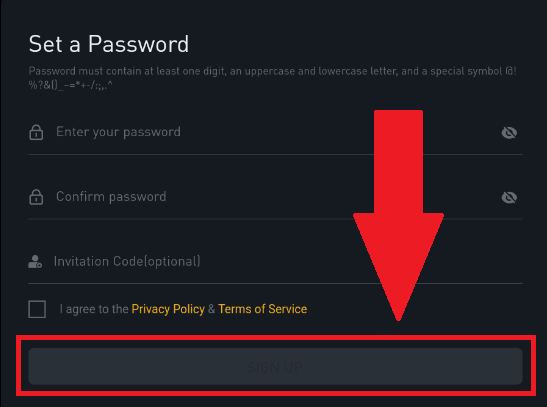
Вы можаце ўбачыць гэты інтэрфейс хатняй старонкі пасля паспяховай рэгістрацыі. 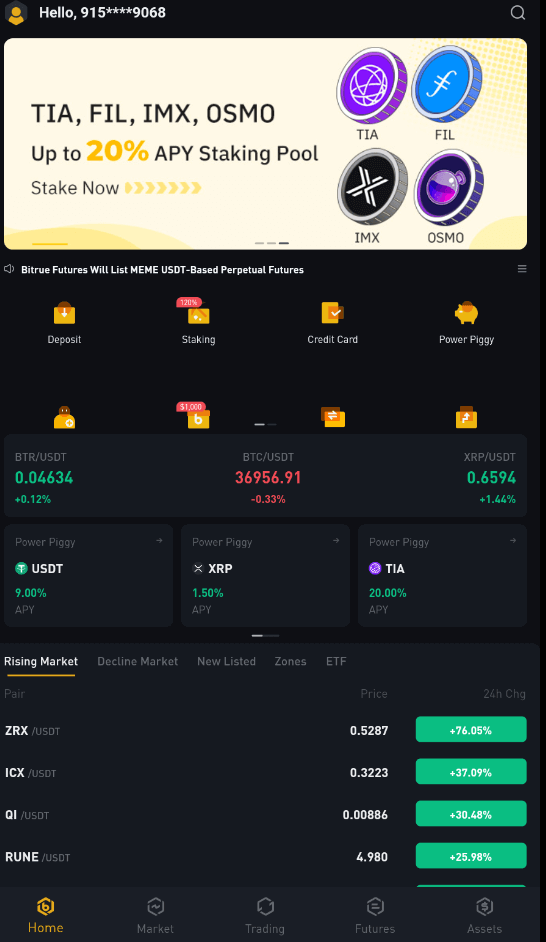
Часта задаюць пытанні (FAQ)
Чаму я не магу атрымаць коды праверкі SMS
- Імкнучыся палепшыць карыстацкі досвед, Bitrue пастаянна пашырае сферу прымянення аўтэнтыфікацыі SMS. Тым не менш, некаторыя краіны і рэгіёны зараз не падтрымліваюцца.
- Калі ласка, праверце наш глабальны спіс пакрыцця SMS, каб даведацца, ці ахоплена ваша месцазнаходжанне, калі вы не можаце ўключыць аўтэнтыфікацыю SMS. Выкарыстоўвайце аўтэнтыфікацыю Google у якасці асноўнай двухфактарнай аўтэнтыфікацыі, калі ваша месцазнаходжанне не ўключана ў спіс.
- Кіраўніцтва па ўключэнні аўтэнтыфікацыі Google (2FA) можа быць вам карысным.
- Неабходна выканаць наступныя дзеянні, калі вы па-ранейшаму не можаце атрымаць SMS-коды нават пасля таго, як вы актывавалі аўтэнтыфікацыю SMS, або калі вы зараз жывяце ў краіне ці рэгіёне, які ахоплены нашым глабальным спісам пакрыцця SMS:
- Пераканайцеся, што на вашай мабільнай прыладзе ёсць моцны сігнал сеткі.
- Адключыце на вашым тэлефоне любыя праграмы блакіроўкі выклікаў, брандмаўэр, антывірус і/або праграмы абанентаў, якія могуць перашкаджаць працы нашага нумара SMS-кода.
- Зноў уключыце тэлефон.
- Замест гэтага паспрабуйце праверку голасам.
Чаму я не магу атрымліваць электронныя лісты ад Bitrue
Калі вы не атрымліваеце электронныя лісты ад Bitrue, выканайце інструкцыі ніжэй, каб праверыць налады электроннай пошты:- Вы ўвайшлі ў сістэму з адрасам электроннай пошты, зарэгістраваным у вашым уліковым запісе Bitrue? Часам вы можаце выйсці са сваёй электроннай пошты на сваіх прыладах і, такім чынам, не можаце бачыць электронныя лісты Bitrue. Калі ласка, увайдзіце і абнавіце.
- Вы праверылі папку са спамам вашай электроннай пошты? Калі вы выявіце, што ваш пастаўшчык паслуг электроннай пошты адпраўляе электронныя лісты Bitrue у папку са спамам, вы можаце пазначыць іх як "бяспечныя", унёсшы адрасы электроннай пошты Bitrue у белы спіс. Каб наладзіць гэта, вы можаце пракансультавацца з раздзелам "Як дадаць бітавыя электронныя лісты ў белы спіс".
- Адрасы ў белы спіс:
- [email protected]
- [email protected]
- [email protected]
- [email protected]
- [email protected]
- [email protected]
- [email protected]
- [email protected]
- [email protected]
- [email protected]
- [email protected]
- [email protected]
- [email protected]
- [email protected]
- [email protected]
- Ваш паштовы кліент або пастаўшчык паслуг працуе нармальна? Вы можаце праверыць налады сервера электроннай пошты, каб пацвердзіць, што няма канфлікту бяспекі, выкліканага брандмаўэрам або антывірусным праграмным забеспячэннем.
- Ваша электронная скрыня поўная? Калі вы дасягнулі ліміту, вы не зможаце адпраўляць і атрымліваць электронныя лісты. Вы можаце выдаліць некаторыя са старых лістоў, каб вызваліць месца для новых лістоў.
- Калі магчыма, зарэгіструйцеся, выкарыстоўваючы звычайныя дамены электроннай пошты, такія як Gmail, Outlook і г.д.
Як увайсці ў свой уліковы запіс Bitrue
Як увайсці ў Bitrue
Крок 1: Наведайце вэб-старонку Bitrue .
Крок 2: Выберыце «Увайсці».
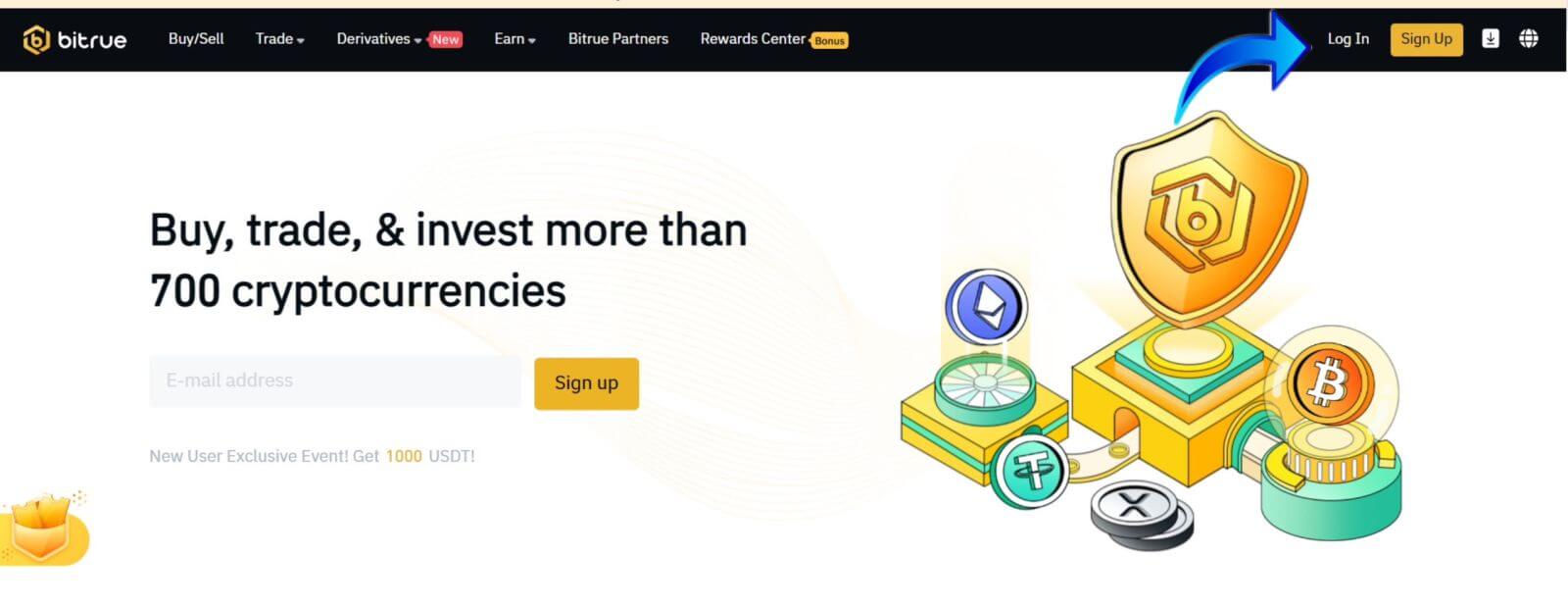
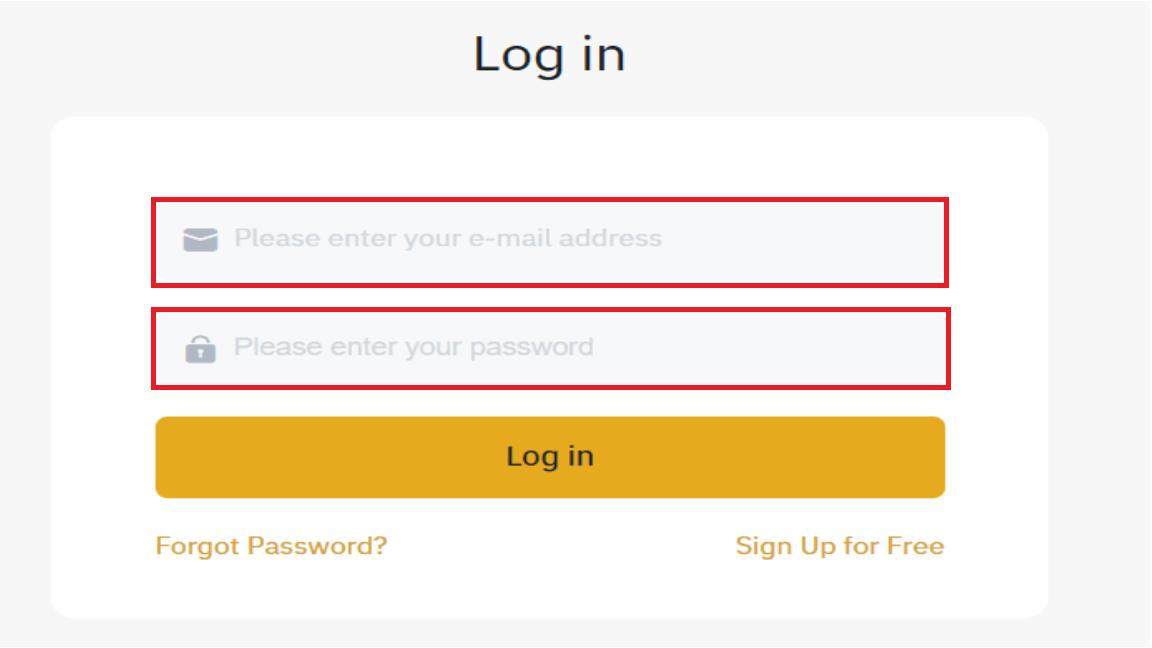
Вы ўбачыце гэты інтэрфейс хатняй старонкі, калі паспяхова ўвойдзеце.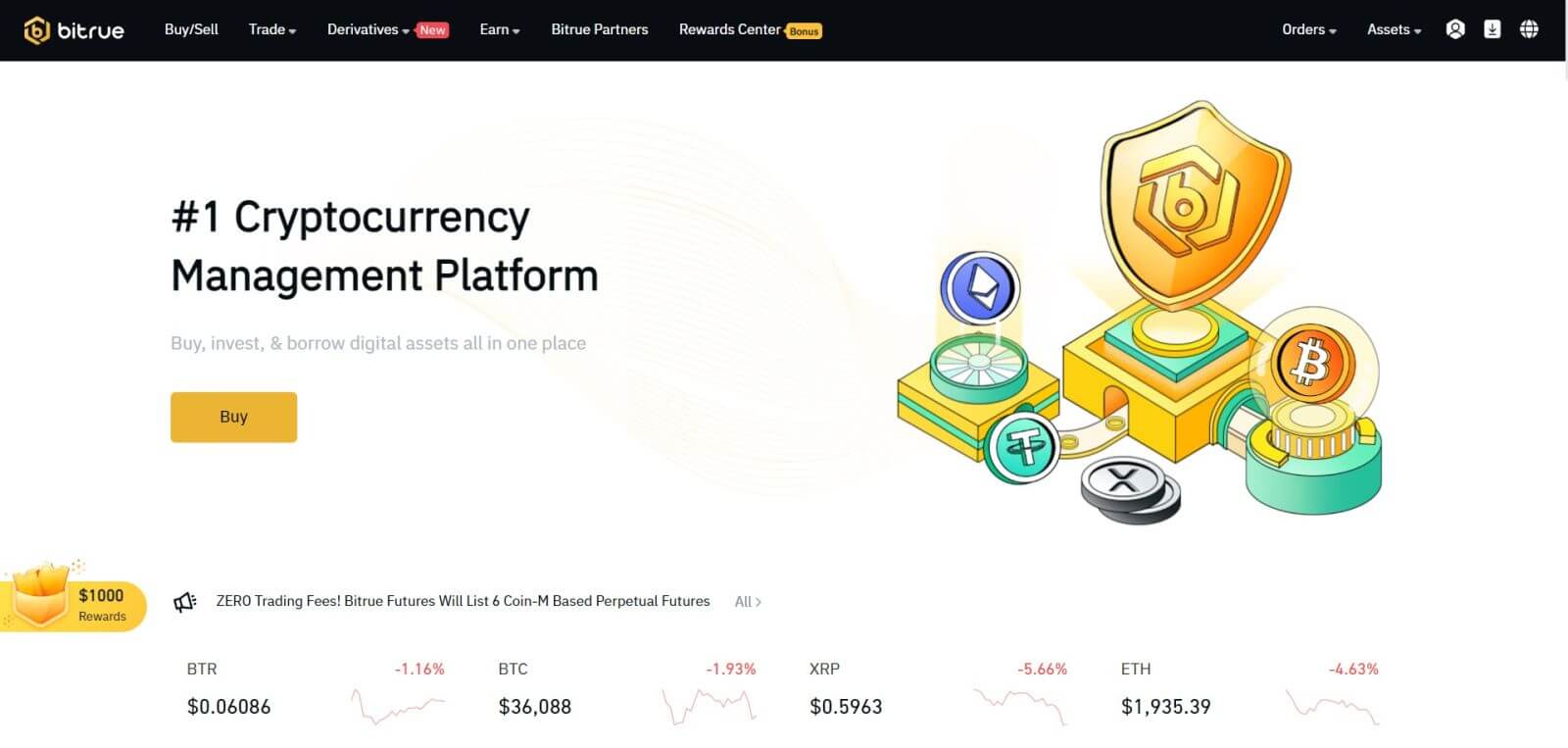
ЗАЎВАГА: у вас ёсць магчымасць паставіць галачку ніжэй і ўвайсці на гэту прыладу, не бачачы пацверджання вашага ўліковага запісу праз 15 дзён. 
Як увайсці ў праграму Bitrue
Увайдзіце з нумарам тэлефона
Крок 1 : Выберыце праграму Bitrue, і вы ўбачыце гэты інтэрфейс:
Калі вы праглядаеце гэты інтэрфейс, ваш уваход у Bitrue быў паспяховым.
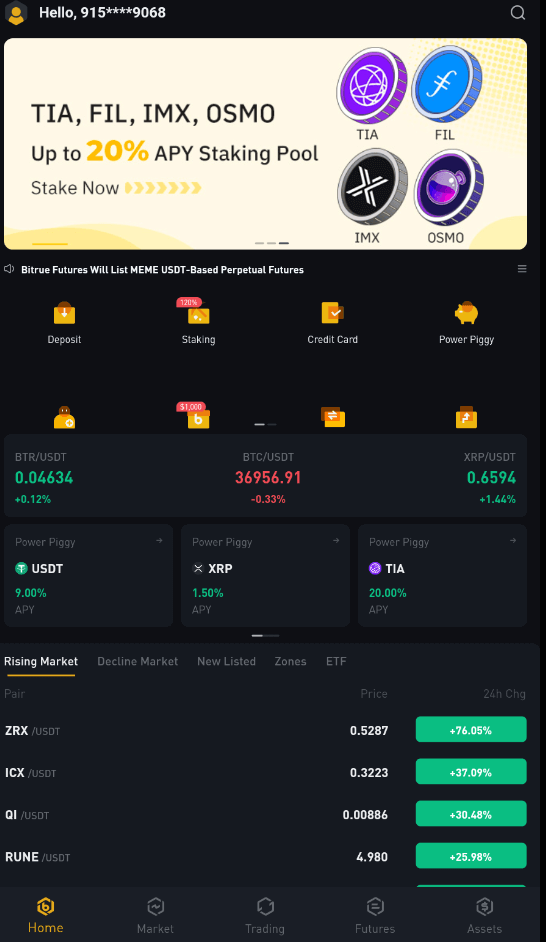
Увайдзіце з дапамогай электроннай пошты
Калі ласка, увядзіце свой адрас электроннай пошты і пераканайцеся, што пароль правільны, а затым націсніце «УВАЙСЦІ». Калі вы праглядаеце гэты інтэрфейс, ваш уваход у Bitrue быў паспяховым.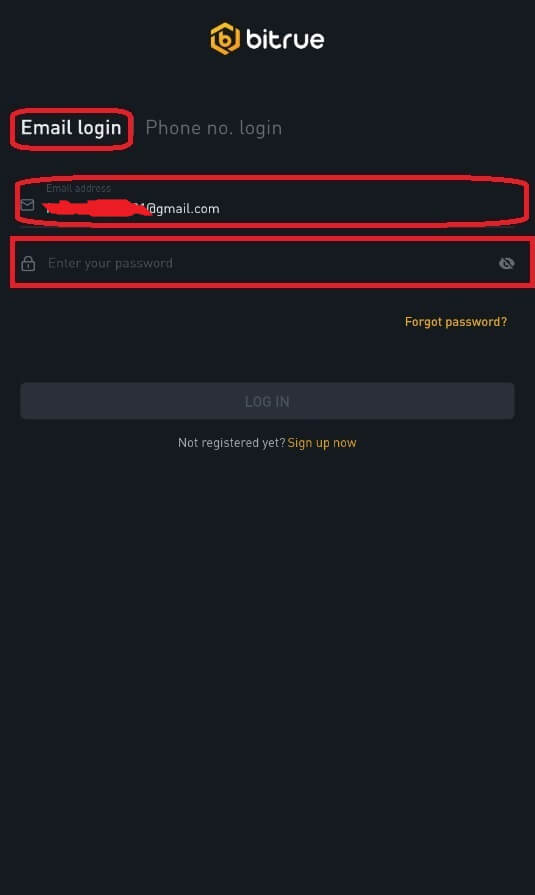
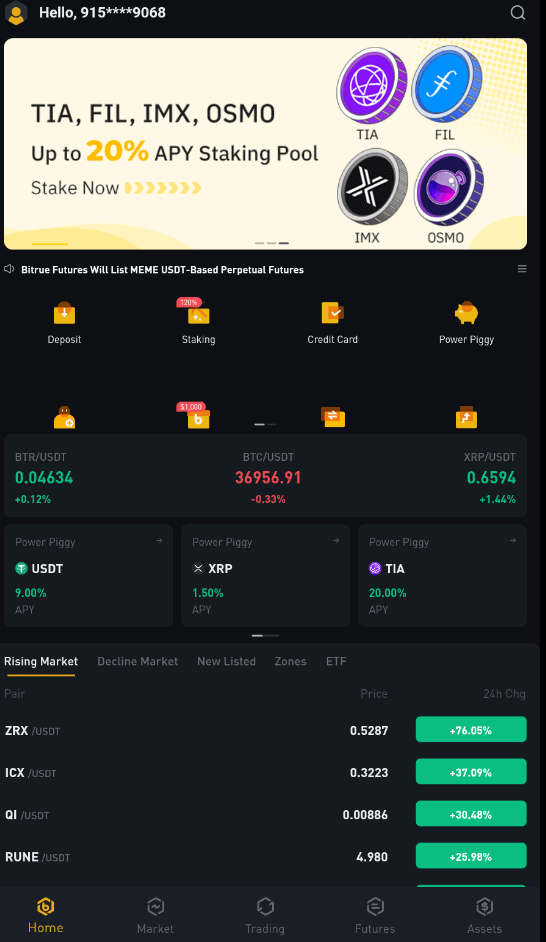
Я забыў пароль ад уліковага запісу Bitrue
Вы можаце выкарыстоўваць праграму або вэб-сайт Bitrue, каб скінуць пароль уліковага запісу. Майце на ўвазе, што з меркаванняў бяспекі зняцце сродкаў з вашага ўліковага запісу будзе заблакіравана на цэлы дзень пасля скіду пароля.
Мабільнае прыкладанне
З адрасам электроннай пошты1 . Вы выбіраеце «Забылі пароль?» на экране ўваходу.
2 . Націсніце «па электроннай пошце».
3 . Увядзіце свой адрас электроннай пошты ў адпаведнае поле.
4 . Націсніце "ДАЛЕЕ", каб працягнуць.
5 . Праверце свой «код спраўджання паштовай скрыні», націснуўшы «Пацвердзіць» у сваім электронным лісце.
6 . Цяпер вы можаце ўвесці іншы пароль.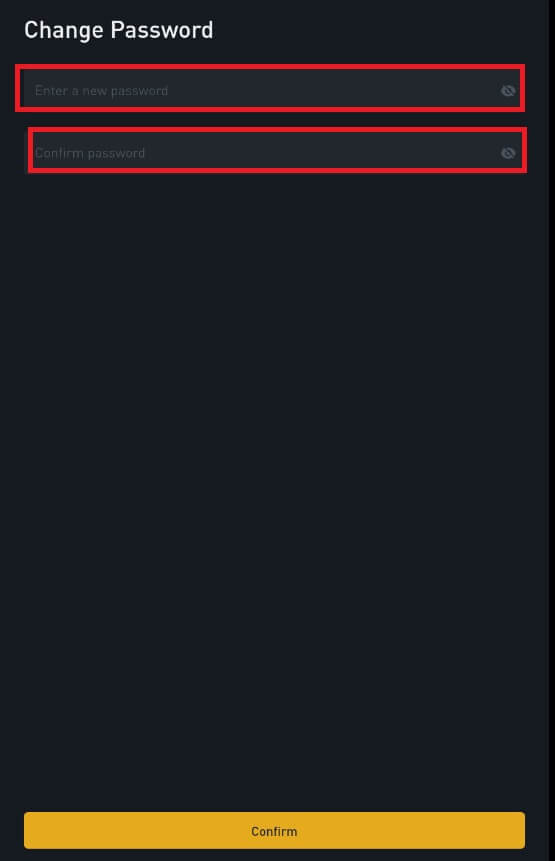
7 . Націсніце "Пацвердзіць", і зараз вы зможаце нармальна выкарыстоўваць Bitrue.
З нумарам тэлефона1 . Вы выбіраеце «Забылі пароль?» на экране ўваходу.
2 . Націсніце «праз тэлефон».
3 . Увядзіце свой нумар тэлефона ў адпаведнае поле і націсніце "ДАЛЕЕ".
4 . Пацвердзіце код, адпраўлены на ваша SMS.
5 . Цяпер вы можаце ўвесці новы пароль. 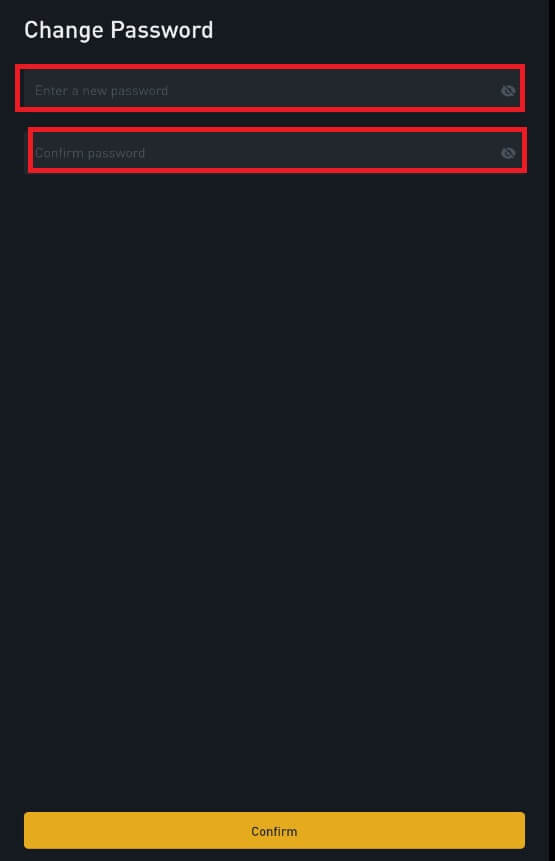
6 . Націсніце "Пацвердзіць", і зараз вы зможаце нармальна выкарыстоўваць Bitrue.
Вэб-прыкладанне
- Наведайце вэб-старонку Bitrue, каб увайсці, і вы ўбачыце інтэрфейс для ўваходу.
- Вы выбіраеце «Забылі пароль?» на экране ўваходу.
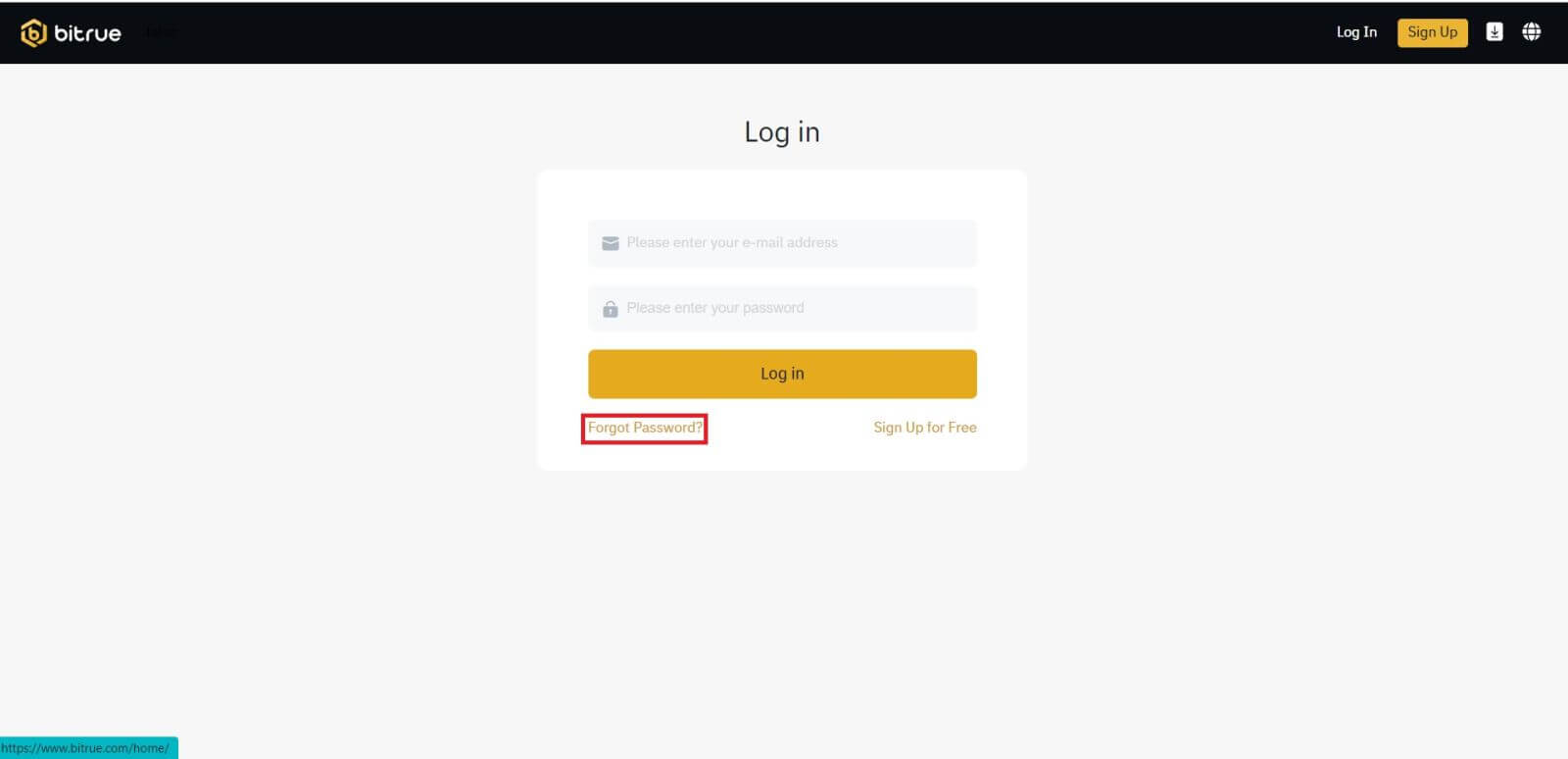
- Увядзіце свой адрас электроннай пошты ў адпаведнае поле.
- Праверце свой «код спраўджання паштовай скрыні», націснуўшы «Пацвердзіць» у сваім электронным лісце.
- Цяпер вы можаце ўвесці іншы пароль.
- Затым націсніце «Скінуць пароль», каб скончыць.
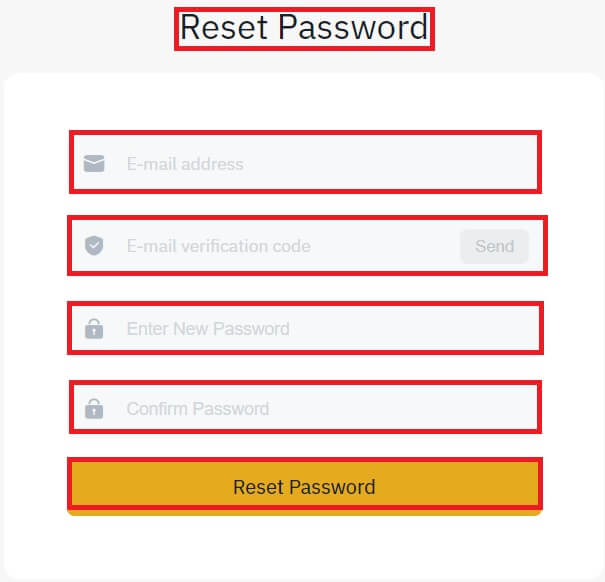
Часта задаюць пытанні (FAQ)
Што такое двухфакторная аўтэнтыфікацыя?
Двухфактарная аўтэнтыфікацыя (2FA) - гэта дадатковы ўзровень бяспекі для праверкі электроннай пошты і пароля вашага ўліковага запісу. Калі 2FA уключаны, вам трэба будзе ўвесці код 2FA пры выкананні пэўных дзеянняў на платформе Bitrue NFT.
Як працуе TOTP?
Bitrue NFT выкарыстоўвае аднаразовы пароль на аснове часу (TOTP) для двухфактарнай аўтэнтыфікацыі, якая прадугледжвае стварэнне часовага унікальнага аднаразовага 6-значнага кода*, які дзейнічае толькі на працягу 30 секунд. Вам трэба будзе ўвесці гэты код для выканання дзеянняў, якія ўплываюць на вашы актывы або асабістую інфармацыю на платформе.
Майце на ўвазе, што код павінен складацца толькі з лічбаў.
Якія дзеянні абаронены 2FA?
Пасля ўключэння 2FA наступныя дзеянні, выкананыя на платформе Bitrue NFT, запатрабуюць ад карыстальнікаў уводу кода 2FA:
- Спіс NFT (2FA можна адключыць па жаданні)
- Прымайце прапановы ставак (2FA можна адключыць па жаданні)
- Уключыць 2FA
- Запытаць выплату
- Увайсці
- Скінуць пароль
- Адклікаць NFT
Звярніце ўвагу, што для зняцця NFT патрабуецца абавязковая налада 2FA. Пасля ўключэння 2FA карыстальнікі сутыкнуцца з 24-гадзіннай блакіроўкай для зняцця сродкаў для ўсіх NFT у сваіх уліковых запісах.